新しいフォルダを作る手順をご案内します。
スマートフォンでの操作手順
■操作可能な権限
管理者マスター、管理者A、外部協力マスター、外部協力A
■ステップ1
データ保存箱トップにある、「フォルダを作成する」ボタンをタップします。 
■ステップ2
フォルダ名を入力し、「作成する」ボタンをタップすれば、登録完了です。
例えば、「001_理事会議事録」、「002_管理規約」のようなフォルダ名にすることで、フォルダ名を昇順に整理することができます。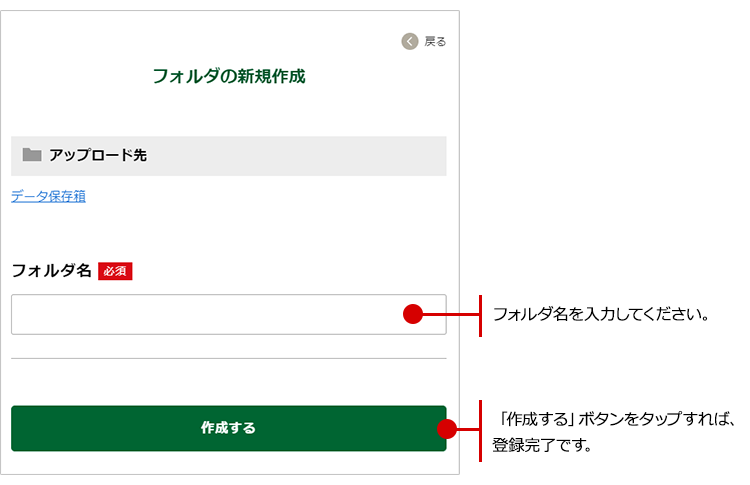
作成したフォルダの下層に、さらにフォルダを作成することも可能です。
その場合は、該当フォルダ内に表示される「フォルダを作成する」をタップして作成してください。 
■ご注意事項
「居住者A」または「居住者B」の権限のユーザーには、そのフォルダの中に自分自身が閲覧できるファイルのデータが含まれない限り、そのフォルダも表示されません。
※公開範囲の設定はファイル単位となり、フォルダ単位ではありません。
ただし、ファイルをアップロードできる「居住者A」「居住者B」以外の権限のユーザーには、フォルダの中身が空(自分自身が閲覧できるファイルのデータが含まれていない)の状態でも、そのフォルダは表示されます。
※フォルダが階層構造になっていて、下層フォルダに閲覧できるデータが追加されると、自動的に上位階層のフォルダも表示されます。
パソコンでの操作手順
新しいフォルダを作る手順をご案内します。
■操作可能な権限
管理者マスター、管理者A、外部協力マスター、外部協力A
■ステップ1
データ保存箱トップにある、「フォルダを作成する」ボタンをクリックします。 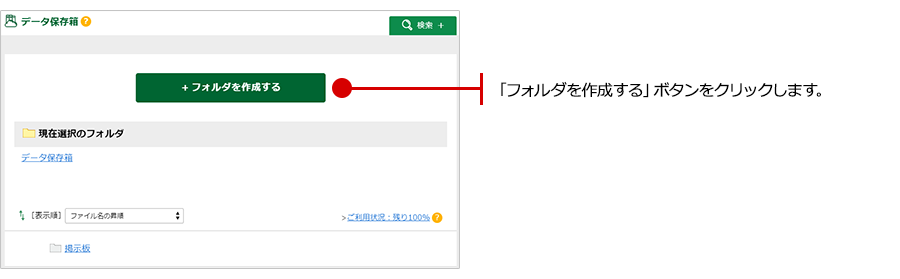
■ステップ2
フォルダ名を入力し、「作成する」ボタンをクリックすれば、登録完了です。
例えば、「001_理事会議事録」、「002_管理規約」のようなフォルダ名にすることで、フォルダ名を昇順に整理することができます。 
作成したフォルダの下層に、さらにフォルダを作成することも可能です。
その場合は、該当フォルダ内に表示される「フォルダを作成する」をクリックして
作成してください。 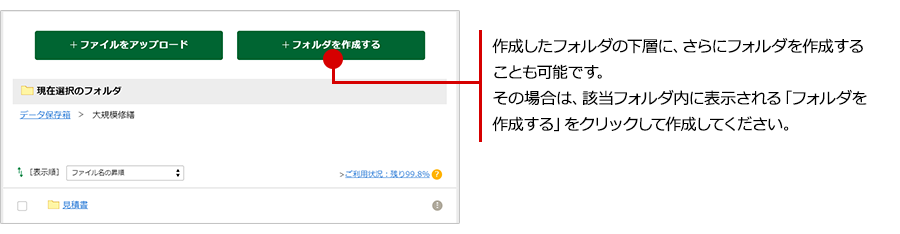
■ご注意事項
「居住者A」または「居住者B」の権限のユーザーには、そのフォルダの中に自分自身が閲覧できるファイルのデータが含まれない限り、そのフォルダも表示されません。
※公開範囲の設定はファイル単位となり、フォルダ単位ではありません。
ただし、ファイルをアップロードできる「居住者A」「居住者B」以外の権限のユーザーには、
フォルダの中身が空(自分自身が閲覧できるファイルのデータが含まれていない)の状態でも、
そのフォルダは表示されます。
※フォルダが階層構造になっていて、下層フォルダに閲覧できるデータが追加されると、
自動的に上位階層のフォルダも表示されます。
